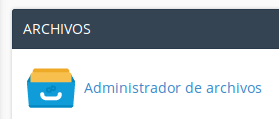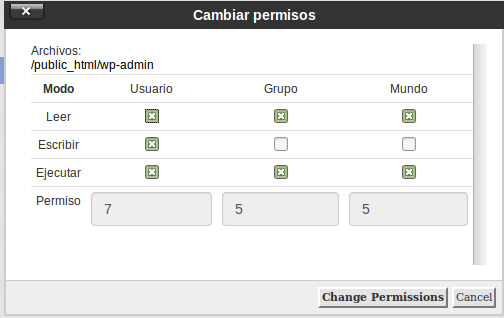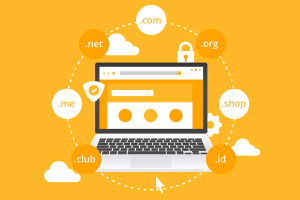Los permisos de usuarios se manifiestan en forma de numeración. Esta numeración cuenta con 3 digitos. En la tabla expuesta a continuación te explicaré el significado de cada dígito.
Las acciones que podrás realizar con tus carpetas o archivos, por medida de seguridad se les implementa una serie de permisos que impiden realizar acciones no contempladas.
| Acciones | Usuario | Grupo | Mundo |
| Leer | x | ||
| Escribir | x | ||
| Ejecutar | x | ||
| Permisos | 7 | 0 | 0 |
En la tabla anteriormente expuesta de ejemplo, espedifique que el administrador (usuario) pueda leer, escribir y ejecutar dentro de sus apartados. Este permiso toma forma del número 7. En las columnas Grupo (usarios dentro de administrador) y Mundo (personas ajenas) no marqué ninguna acción y es por ello que los permisos tomaron froma del número 0. Esta numeración varía en función de la cantidad de acciones que permitamos realizar. En este instructivo te explicaré cómo cambiar o modificar los permisos de tus carpetas y archivos desde cPanel.
1) Dentro de tu panel de control cPanel o Plesk, adéntrate en la sección Archivos -> Administrador de archivos
2) Selecciona el archivo o carpeta que desees modificar sus permisos y pulsa sobre el ícono localizado en la parte súperior llamado Permisos.
3) Asigna a tus diferentes secciones las acciones que tanto usuarios, como grupos o mundo, puedan realizar dentro del archivo o carpeta que estes editando. Finalmente pulsa sobre el botón “Change Permissions”.
En esta nueva entrega de nuestras guías cPanel o Plesk te explicamos cómo cambiar o modificar los permisos de usuariosen cPanel. Recuerda que actualizamos nuestras guías dos veces por semana, con novedades, noticias y trucos de cPanel.